Как установить Plex Media Server на Ubuntu 18.04 LTS
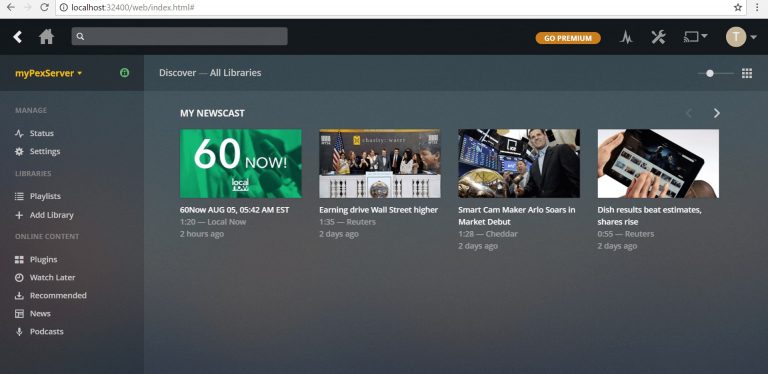
Plex — это централизованный медиасервер, который может хранить все ваши фильмы, шоу и другие медиа файлы в одном месте. Затем вы можете удаленно обращаться к этим медиабиблиотекам с любого устройства, будь то дома или во время путешествия. Программное обеспечение Plex Media Server завершено бесплатно, и большинство клиентских приложений также бесплатны. Поскольку медиасервер содержит все библиотеки, сервер должен быть прикреплен к хранилищу или к дискам большой емкости.
В этой статье рассказывается, как установить медиа-сервер Plex на Ubuntu 18.04 LTS, а также как подключиться к серверу plex media, используя plex-клиент.
Скачайте и установите пакет Plex
Пожалуйста, проверьте последнюю версию с страницы загрузки plex. Используя команду Linux wget, вы можете загрузить файл deb в папку temp для установки. Установите пакет с помощью команды dpkg
How I Update Plex Media Server from the Command Line
Как обновить plex до последней версии
Сначала удалите установленную версию и загрузите последнюю версию с сайта plex. # dpkg -r plexmediaserver # dpkg -i plexmediaserver_1.13.5.5291-6fa5e50a8_amd64.deb
Установите сервер мультимедиа Plex через репозиторий Plex
Этот способ показ;tn вам, как добавить репозиторий Plex, который вы можете установить с помощью apt-get. Поэтому, пожалуйста, проигнорируйте это, если вы установили Plex, загрузив и установив пакет Plex Добавьте ключ Plex GPG apt источников и создайте новый файл, содержащий запись в репозиторий Plex.
Установите сервер мультимедиа Plex через репозиторий
Проверьте и убедитесь, что сервер мультимедиа Plex запущен:
Настройка Plex Media Server
После установки Plex и включения службы нам нужна начальная настройка для Plex Media Server через веб-службу ПРИМЕЧАНИЕ. Перед выполнением cconfiguringPlex Server Media убедитесь, что у вас есть учетная запись Plex. Вы можете зарегистрироваться, нужно перейти по этой ссылке https://app.plex.tv/, а IP-адрес Plex Media Server должен быть в том же сегменте с вашим клиентом при настройке сервера, или это может быть localhost.
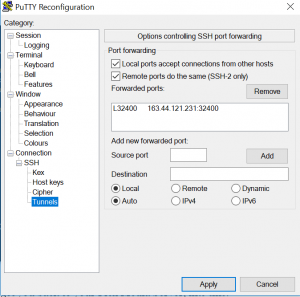
В этой статье я использую туннелирование ssh с помощью putty, например: После подключения туннеля ssh локальный ПК будет прослушивать порт 32400, весь трафик на этот порт будет перенаправлен на целевой сервер (Plex Media Server). Затем вам необходим интерактивный доступ к Plex Media Server через localhost: 32400 Войдите на веб-страницу Plex Media Server http://localhost:32400/web/ Просто войдите, затем он автоматически вернет вас на ваш Plex Media Server, например:
Выберите пункт «Allow me to access my media outside my home» , если хотите доступ извне. Источник
Простой способ установить Plex Media Server на Ubuntu 18.04 LTS
Semen Lobachevskiy
Read more posts by this author.
Truenas Plex Media server manual update
Semen Lobachevskiy
Хорошая новость для любителей фильмов и сериалов, а так же меломанов — стало очень легко установить Plex Media Server на Ubuntu 18.04 LTS и других дистрибутивах Linux. И все благодаря Snaps! С сегодняшнего дня Plex доступен для бесплатной установки в магазине Snap на любом дистрибутиве Linux, поддерживающем инфраструктуру Snap, например Linux Mint, Solus и Manjaro. Добавление популярного мультимедийного инструмента на полки магазина Snap-приложений позволит вам и мне, и кому угодно, установить и настроить собственный персональный медиа-сервер быстрее и с меньшими усилиями, чем раньше.
Как исправить неработающий удаленный доступ Plex

Plex – это клиент-серверный медиапоток и программный пакет. У него есть настольное приложение Plex Media Server, доступное в Windows, Ubuntu и macOS. Это приложение позволяет вам организовывать различные мультимедийные файлы на вашем компьютере и позволяет игрокам через Интернет получать к ним доступ, если им предоставлены правильные учетные данные. Это отличная функция, которая со временем приобрела большую популярность.
Хотя приложение отлично, это довольно сложно с множеством параметров, на которые нужно обратить внимание. Это причина, по которой некоторые люди сталкиваются с проблемами, когда они не могут получить доступ к Plex или получают сообщение об ошибке « Plex недоступен за пределами вашей сети ». Это очень распространенная проблема, поэтому беспокоиться не о чем.
В этом решении мы рассмотрим все причины возникновения этой проблемы и что вы можете сделать для ее устранения. Решения перечислены в порядке возрастания сложности и полезности. Убедитесь, что вы начали с первого и постепенно спускались вниз.
Почему не работает удаленный доступ Plex?
Как установить Plex Media Server на Ubuntu 18.04 LTS
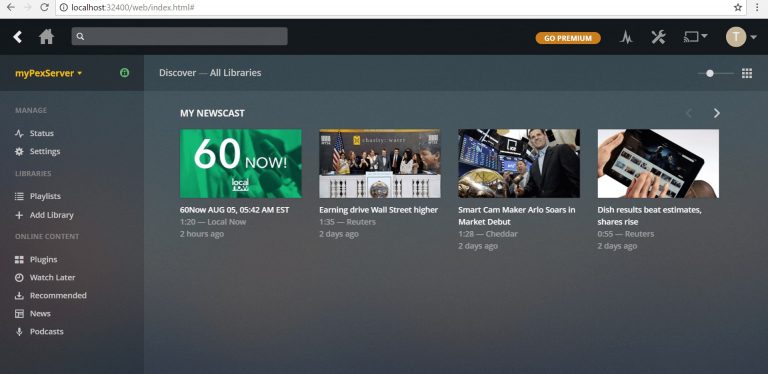
Plex – это централизованный медиасервер, который может хранить все ваши фильмы, шоу и другие медиа файлы в одном месте.
Затем вы можете удаленно обращаться к этим медиабиблиотекам с любого устройства, будь то дома или во время путешествия.
Программное обеспечение Plex Media Server завершено бесплатно, и большинство клиентских приложений также бесплатны.
Поскольку медиасервер содержит все библиотеки, сервер должен быть прикреплен к хранилищу или к дискам большой емкости.
В этой статье рассказывается, как установить медиа-сервер Plex на Ubuntu 18.04 LTS, а также как подключиться к серверу plex media, используя plex-клиент.
Скачайте и установите пакет Plex
Пожалуйста, проверьте последнюю версию с страницы загрузки plex.
Используя команду Linux wget, вы можете загрузить файл deb в папку temp для установки.
# cd /tmp
# wget https://downloads.plex.tv/plex-media-server/1.13.5.5291-6fa5e50a8/plexmediaserver_1.13.5.5291-6fa5e50a8_amd64.deb
Установите пакет с помощью команды dpkg
# dpkg -i plexmediaserver_1.13.5.5291-6fa5e50a8_amd64.deb
Как обновить plex до последней версии
Сначала удалите установленную версию и загрузите последнюю версию с сайта plex.
# dpkg -r plexmediaserver
# dpkg -i plexmediaserver_1.13.5.5291-6fa5e50a8_amd64.deb
Установите сервер мультимедиа Plex через репозиторий Plex
Этот способ показ;tn вам, как добавить репозиторий Plex, который вы можете установить с помощью apt-get.
Поэтому, пожалуйста, проигнорируйте это, если вы установили Plex, загрузив и установив пакет Plex
Добавьте ключ Plex GPG apt источников и создайте новый файл, содержащий запись в репозиторий Plex.
# curl https://downloads.plex.tv/plex-keys/PlexSign.key | sudo apt-key add — # echo «deb https://downloads.plex.tv/repo/deb public main» | tee /etc/apt/sources.list.d/plexmediaserver.list
Установите сервер мультимедиа Plex через репозиторий
# apt-get install plexmediaserver
# systemctl enable plexmediaserver
# systemctl start plexmediaserver
Проверьте и убедитесь, что сервер мультимедиа Plex запущен:
# systemctl status plexmediaserver ● plexmediaserver.service — Plex Media Server for Linux Loaded: loaded (/lib/systemd/system/plexmediaserver.service; enabled; vendor preset: enabled) Active: active (running) since Sun 2018-08-05 19:15:08 +07; 3h 26min ago Process: 9960 ExecStartPre=/bin/sh -c /usr/bin/test -d «$» || /bin/mkdir -p «$
Настройка Plex Media Server
После установки Plex и включения службы нам нужна начальная настройка для Plex Media Server через веб-службу
ПРИМЕЧАНИЕ. Перед выполнением cconfiguringPlex Server Media убедитесь, что у вас есть учетная запись Plex.
Вы можете зарегистрироваться, нужно перейти по этой ссылке https://app.plex.tv/, а IP-адрес Plex Media Server должен быть в том же сегменте с вашим клиентом при настройке сервера, или это может быть localhost.
В этой статье я использую туннелирование ssh с помощью putty, например:
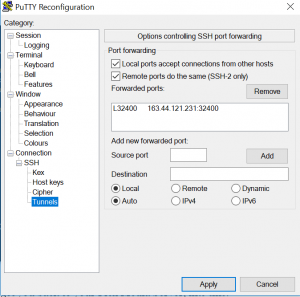
После подключения туннеля ssh локальный ПК будет прослушивать порт 32400, весь трафик на этот порт будет перенаправлен на целевой сервер (Plex Media Server).
Затем вам необходим интерактивный доступ к Plex Media Server через localhost: 32400
Войдите на веб-страницу Plex Media Server http://localhost:32400/web/
Просто войдите, затем он автоматически вернет вас на ваш Plex Media Server, например:
Выберите пункт “Allow me to access my media outside my home” , если хотите доступ извне.
Затем нажмите «Next» и «Done»
Источник: itisgood.ru